对于家庭宽带用户来说,光猫和路由器是必不可少的设备 。光猫是光纤入户后的光电转换设备,而路由器则是将光猫提供的网络信号转化为Wi-Fi信号,使多个设备可以无线连接上网 。本文将介绍如何连接光猫和TP-LINK路由器,并进行上网设置 。
路由器Router
步骤一:物理连接光猫和TP-LINK路由器首先,需要用一根网线将光猫和TP-LINK路由器物理连接起来 。将网线一端连接到光猫的LAN口(网口),另一端连接到TP-LINK路由器的WAN口或WAN/LAN口 。如果需要连接有线设备 , 如电脑或电视机,可以用另一根网线连接到TP-LINK路由器的LAN口 。

文章插图
步骤二:设置TP-LINK路由器上网可以使用电脑或手机登录到TP-LINK路由器的管理页面,进行上网参数、Wi-Fi名称和密码等配置 。
使用手机设置TP-LINK路由器上网的步骤如下:
1. 查看TP-LINK路由器的默认Wi-Fi名称,可以在路由器底部的铭牌上找到 。

文章插图
2. 连接手机到TP-LINK路由器的默认Wi-Fi网络 。
【无线网猫和路由器怎么连接图解?光猫与路由器插口正确接法】
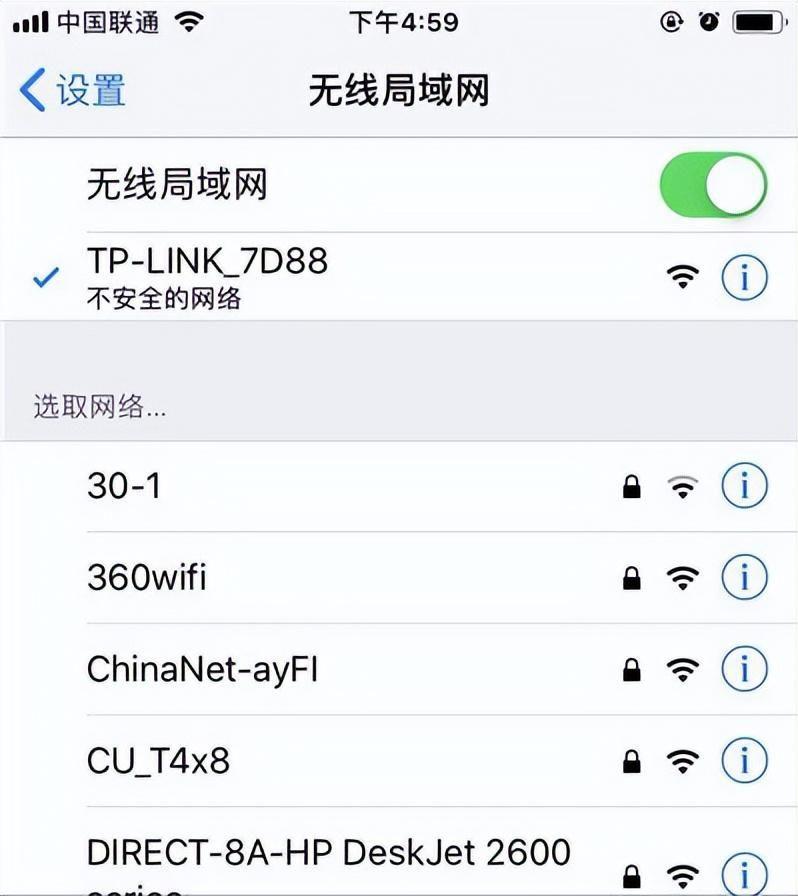
文章插图
注意:连接上Wi-Fi网络后,手机是不能上网的,但可以对路由器进行设置 。
3. 打开手机浏览器 , 输入“tplogin.cn” , 进入TP-LINK路由器的设置页面 。
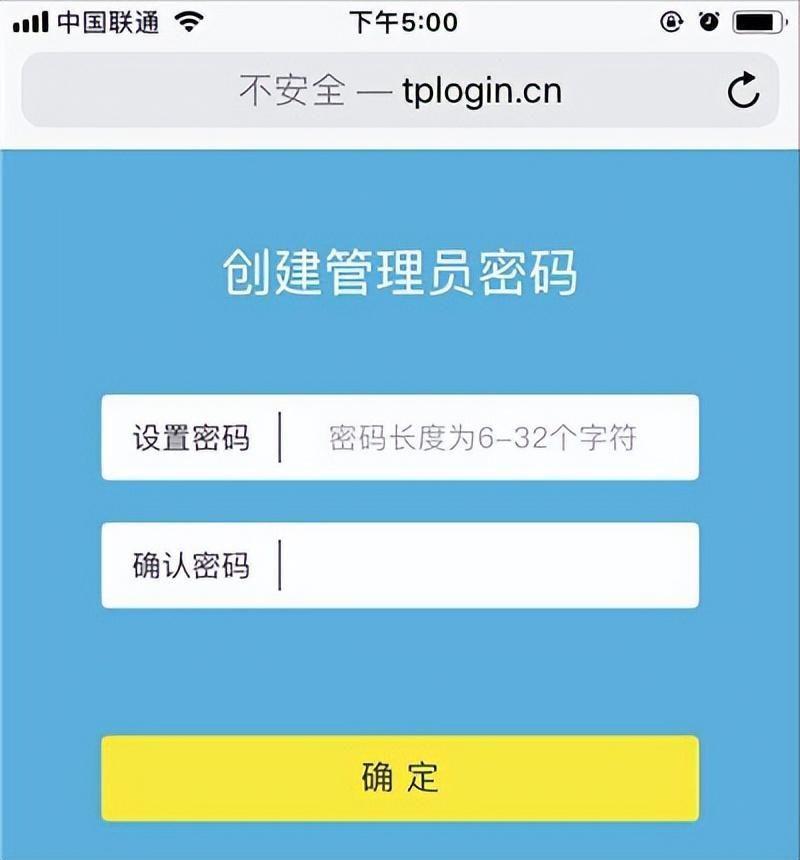
文章插图
注意:如果手机浏览器无法进入设置页面,可以查看相关教程进行解决 。
4. 设置管理员密码后 , 系统会检测家庭宽带的联网方式 , 根据检测结果配置对应的上网参数 。
如果是宽带拨号上网,需要填写运营商提供的宽带账号和密码;如果是自动获得IP地址,无需操作;如果是固定IP地址,需要填写运营商提供的固定IP地址参数 。
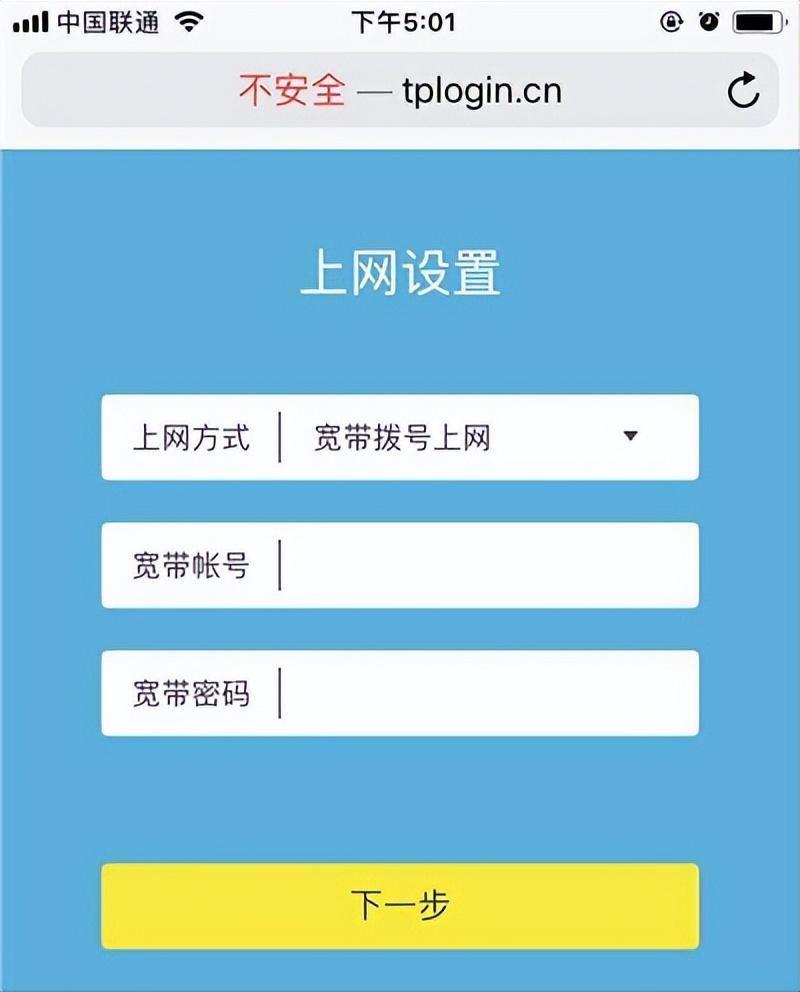
文章插图
5. 根据提示设置TP-LINK路由器的Wi-Fi名称和密码 。
6. 完成设置后,测试是否可以正常上网 。
步骤三:测试是否可以上网完成设置后 , 手机的Wi-Fi连接会断开,需要重新连接到新设置的Wi-Fi网络 。连接成功后,打开任意网页或APP进行测试,是否可以正常上网 。
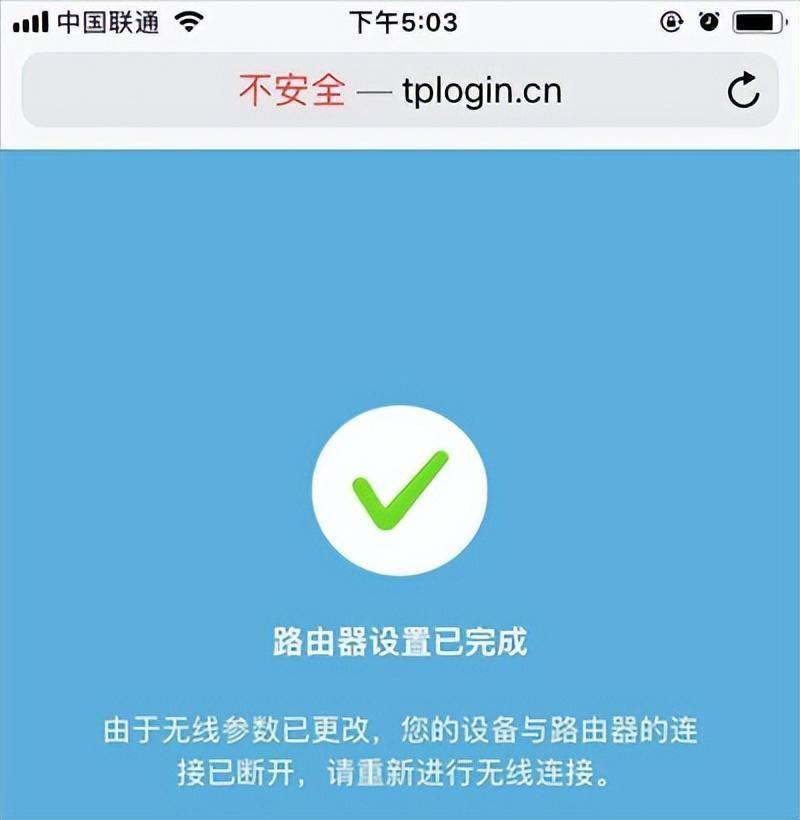
文章插图
如果测试结果不能上网,可能是设置步骤有误或宽带网络本身存在问题 。可以重新检查设置步骤,或联系运营商进行咨询和解决 。
- 笔记本电脑充电器不断连接和断开
- 怎么区分ipad是不是wifi版的 ipad3g版好用吗和wifi版有什么区别
- 找不到wifi和wlan图标 笔记本电脑找不到wifi网络怎么办win1011
- 免费自带的清理软件 苹果手机怎么清理内存垃圾清理app和照片
- 无线网络连接不上手机是怎么回事?家里的wifi突然无法连接怎么办
- 手机如何给文件夹加密码保护设置?简单的文件夹加密方法和步骤
- 手机如何恢复被删除的照片和视频?彻底删除的照片恢复**免费版
- 学习电脑的基本知识和操作
- 笔记本适配器未连接怎么解决?win7连不上无线网络怎么办
- 无线路由器怎么设置无线网络wifi
